- Usar SafetyCulture
- Formación
- Gestione las diapositivas de las lecciones
Gestione las diapositivas de las lecciones
Aprenda a gestionar las diapositivas de sus lecciones a través de la aplicación web.
Duplicate a course
Select
Formación from the menu on the left-hand side.
If you're on the "Learn" page, click Contenido at the top of the page and select Courses.
Hover your cursor over the course or create a new one.
Click
and select Duplicar.

Duplicate a lesson
Select
Formación from the menu on the left-hand side.
If you're on the "Learn" page, click Contenido at the top of the page and select Courses.
Create a new course or click Ver or Editar on an existing one. If you're editing a published course, click
Editar on the upper-right of the page.
Create a new lesson or select an existing one. If you need help to get started, you can create a lesson or lesson slide using AI.
Hover your cursor over the lesson and click
.
Click Duplicar.
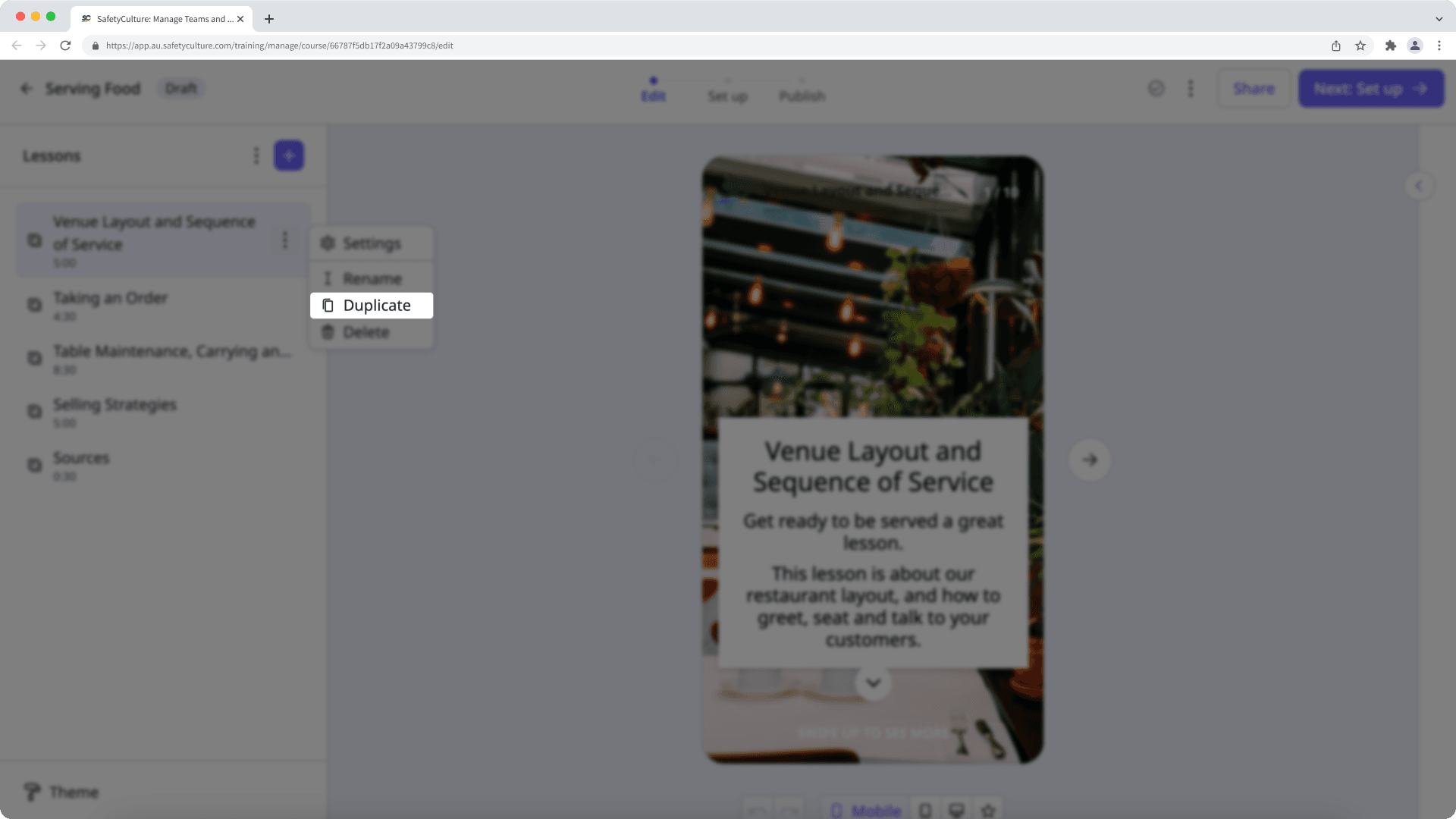
Duplicar diapositiva de una lección
Haga clic en
Formación en el menú de la izquierda y seleccione
Formación.
Cree un curso nuevo o haga clic en Editar de uno existente.
Cree una lección nueva o haga clic en una existente. Si necesita ayuda para empezar, puede crear una lección o diapositiva para la lección usando IA.
Vaya a la diapositiva de la lección que desea duplicar y haga clic en
junto al título de la diapositiva.
Haga clic en Duplicar.
Si su curso es actualmente un borrador, recuerde hacer clic en Publicar ahora para que los cambios estén disponibles para su equipo.
¿Esta página le fue de ayuda?
Gracias por hacérnoslo saber.